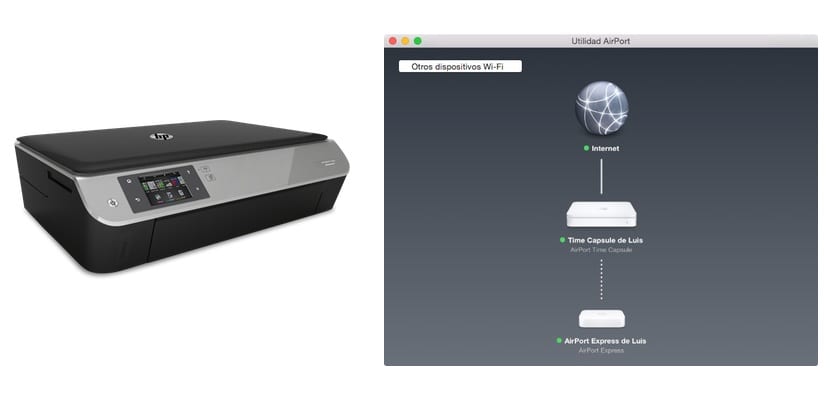
Наличие дома Wi-Fi-принтера становится все более распространенным явлением. Возможность разместить его в любом месте дома без использования кабелей, совместно использовать его по всей домашней сети, чтобы иметь возможность печатать из любого места, не включая компьютер, и даже возможность печатать вне дома - вот некоторые из преимуществ. Из этих устройств, которые еще не так давно были по непомерно высокой цене, но сейчас такие же доступные, как и обычные принтеры. Большинство принтеров этого типа также имеют Функция «WPS», которая позволяет подключать их к вашей сети одним нажатием кнопки.. Мы объясним, как это сделать на вашем роутере Airport Extreme, Express или TimeCapsule с помощью Airport Utility.

Что такое "WPS" соединение? Wifi Protected Setup - это система, которая позволяет подключать устройства к сети Wi-Fi без необходимости вводить сетевой ключ, а путем нажатия кнопки на устройстве и другой кнопки на маршрутизаторе, к которому они подключены. Простой и безопасный способ подключения к локальной сети, но в случае Аэропорт или TimeCapsule несколько скрыт в служебной программе аэропорта.. Если вы поищете кнопку «WPS» на маршрутизаторе Apple, вы не найдете ее, вам нужно запустить утилиту Airport на своем компьютере, чтобы воспользоваться этой функцией быстрого подключения. После открытия служебной программы аэропорта («Приложения»> «Утилиты») мы переходим в верхнее меню и нажимаем «Базовая станция», выбирая опцию «Добавить принтер WPS ...».
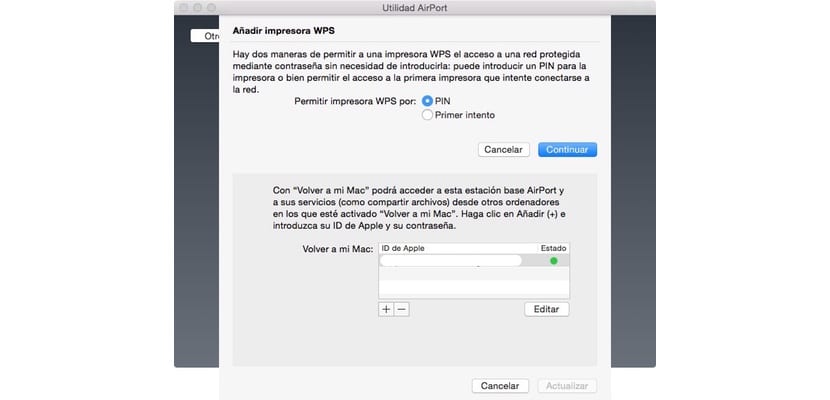
В то время нам нужно будет выбрать как мы будем делать настройку:
- PIN-код: принтер предложит нам PIN-код, который мы должны ввести в следующем окне.
- Сначала попробуйте: первый принтер, который попытается подключиться, будет добавлен в вашу сеть без PIN-кода или других требований.
После этих простых шагов уже у вас будет принтер, подключенный к вашей сети Wi-Fi, и если он также совместим с AirPrint, вы можете использовать его с любого устройства iOS для печати документов, фотографий и всего, что захотите.
